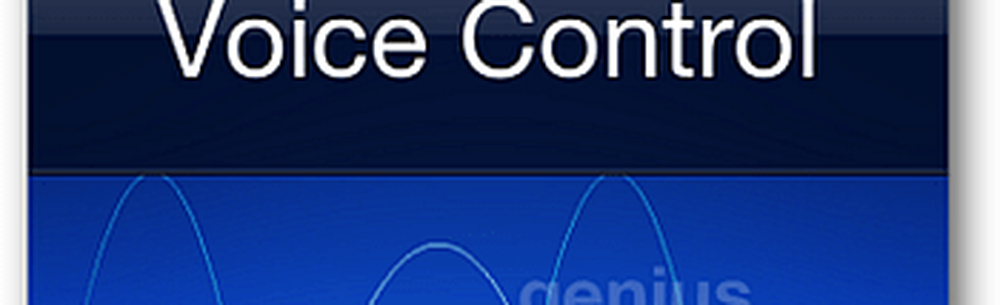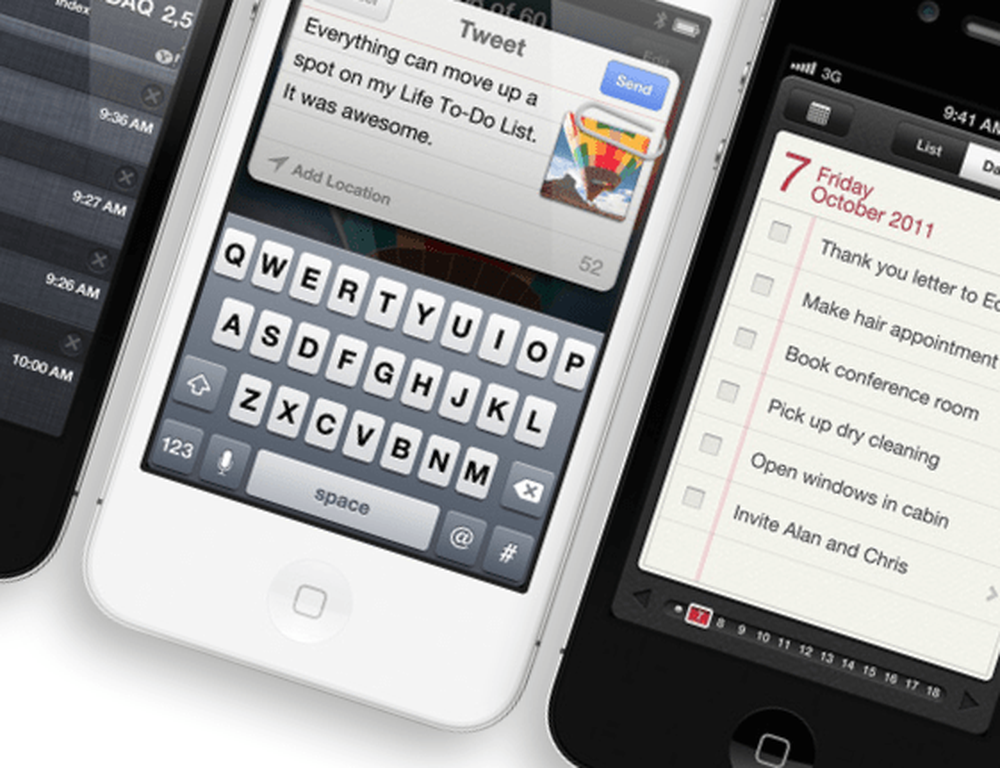iPhone-Tipp Stoppen Sie Fotos zu viel Speicherplatz

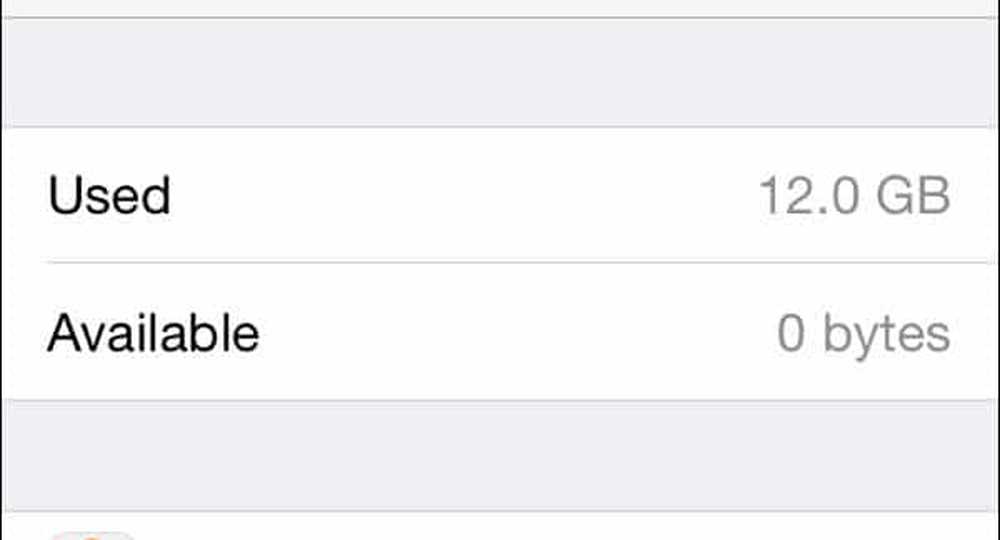
Ein iPhone voller Bilder
Importieren Sie Fotos vom iPhone auf Ihren Computer
Als das ursprüngliche iPhone auf den Markt kam und lange vor der iCloud, mussten die meisten Leute das iPhone mit iTunes verbinden. So haben Sie Updates und Installationen durchgeführt. Jetzt benötigt Ihr iPhone keinen Computer, um zu funktionieren. Wenn Sie einen Mac oder PC mit Photostream installiert haben, sollten diese Bilder automatisch auf Ihrem Computer angezeigt werden. Sie sollten in der Lage sein, sie sicher von Ihrer Camera Roll und von Ihrem iPhone zu löschen.

Für diejenigen, die keinen Fotostream installiert oder aktiviert haben, betrachtet Ihr Computer Ihr iPhone als eine andere Kamera. Apple bietet eine großartige Anleitung zum Importieren von Fotos auf einem Mac oder PC. Wenn Sie sich auf einem Mac befinden, wird iPhoto oder Photos möglicherweise gestartet, wenn Sie Ihr Telefon an Ihren Mac anschließen. Nachdem Sie die Fotos auf Ihren Mac importiert haben, wählen Sie Elemente nach dem Import löschen. Sie können das Image Capture-Programm auch verwenden, um Bilder von Ihrem iPhone zu verschieben. Dieses Programm bietet Ihnen nicht die Möglichkeit, Elemente nach dem Import zu löschen, aber nach dem Import können Sie die Fotos auswählen und auf Ihrer Tastatur auf "Löschen" drücken.
Windows-Benutzer haben den Assistenten zum Importieren von Fotos, den es seit Vista gibt. Brian hat eine großartige Anleitung dazu mit Windows Surface RT verfasst, die in Windows 8 und Windows 10 sehr ähnlich ist. Importieren Sie die Fotos, und wählen Sie nach dem Importieren die Option Löschen vom Gerät aus.
Nachdem Sie sie auf Ihrem Computer gespeichert haben, können Sie die Fotos, die Sie behalten möchten, jederzeit zurückkopieren.
Löschen von Fotos ohne Computer
Das ist einem Freund von mir passiert. Er wusste nicht, dass es ihm an Platz fehlte und er ging zu einer Hochzeit. Es war kein Computer in der Nähe und er brauchte sofort den Speicherplatz. Cloud Services haben den Tag gerettet.
OneDrive (Download für iOS) bietet neuen Benutzern 15 GB freien Speicherplatz und kann mithilfe des Camera Roll-Bonus auf 30 GB verdoppelt werden. Mit OneDrive können Sie festlegen, dass OneDrive Ihre Fotos automatisch speichert. Dieser Speicherplatz deckt so gut wie die kleineren 16-GB-iPhones ab. Ich bevorzuge Dropbox, da ich das schon benutze. Sie erhalten nur 2 GB kostenlos, aber Sie können für 9,99 USD pro Monat auf 1 TB Speicherplatz aufrüsten. Andere Dienste laden Ihre Bilder automatisch auch von Ihrem iPhone hoch. Sobald Apps die Bilder hochgeladen haben, können Sie sie von Ihrem Telefon löschen und wissen, dass sie sicher sind.
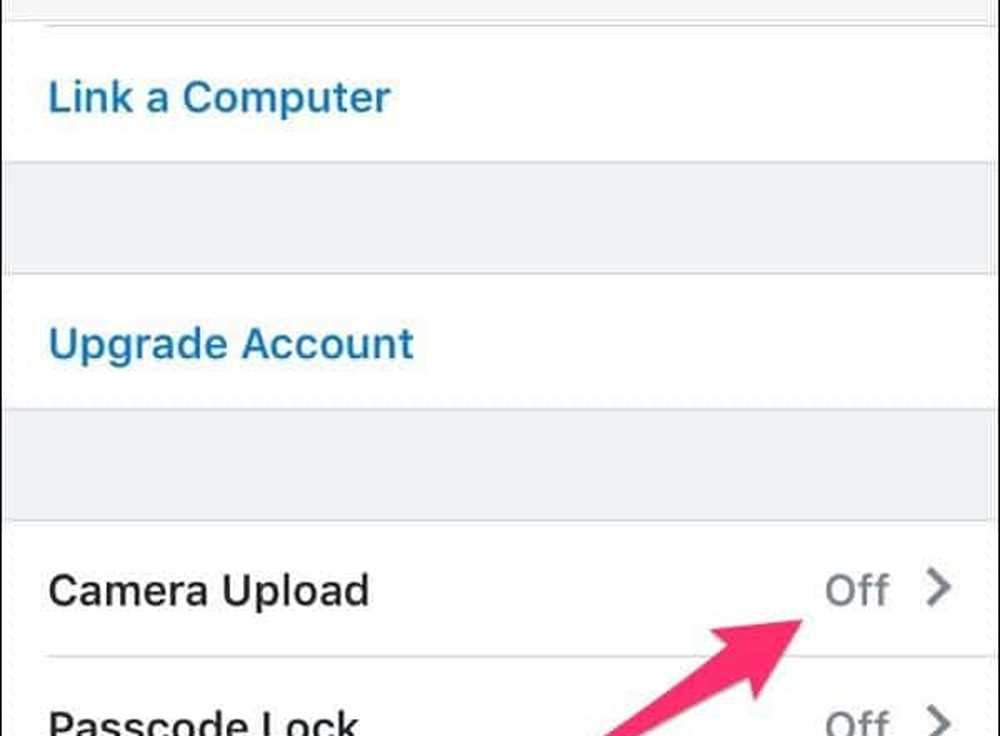
Das Schöne an dieser Lösung, wenn Sie diese Bilder später Freunden zeigen möchten, sind die Bilder weiterhin über Ihr Telefon erreichbar. Sie müssen nur warten, bis sie heruntergeladen werden. Wenn Sie diesen Weg gehen, achten Sie auf Ihren Datenplan. Mit beiden Programmen können Sie das Mobilfunknetz für Uploads deaktivieren.
Ich empfehle nicht die Foto-App von Google. Diese Fotos werden nicht automatisch auf Ihren Computer heruntergeladen. Wenn Ihr Telefon gestohlen wurde oder Ihr Google-Konto gehackt wurde, sind diese Bilder für immer verschwunden. Wenn OneDrive und Dropbox mit Ihrem Computer synchronisiert sind, werden sie zusammen mit Ihren Computerdaten gesichert.
Was auch immer Sie tun, löschen Sie Ihre wertvollen Fotos nicht unnötig. Ich sehe das die ganze Zeit. Sie können weiterhin großartige Fotos aufnehmen, Sie können jedoch nicht alle auf Ihrem iPhone speichern.